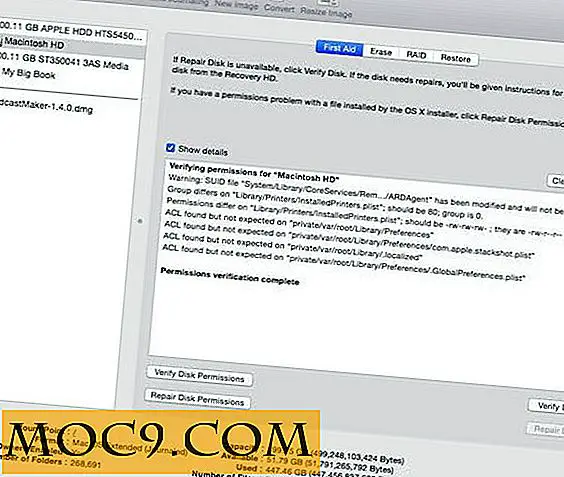כיצד להמיר תמונות לטקסט (OCR) עם כונן Google
נניח שיש לך עותק סרוק של הספר שלך בתבנית תמונה וברצונך להמיר אותם לטקסט שבו תוכל לערוך אותו בעורך הטקסט שלך, מהו הפתרון הטוב ביותר שלך? שימוש בתוכנת זיהוי תווים אופטי (OCR) היא הפתרון הטוב ביותר שלך. עם זאת, רוב תוכנות OCR לא בא בזול, ולשלם את המחיר חסון רק עבור שימוש אחד עשוי להיות יותר מדי לנו לשאת. למרבה המזל, אם אתה משתמש ב- Google Drive, תוכל כעת להשתמש בטכנולוגיית OCR כדי להמיר תמונות לטקסט ללא תשלום.
כדי להתחיל, עליך לוודא שהתמונות שלך מכילות טקסט שניתן להמיר למסמך Word. זה יכול להיות בפורמט jpg או png. קובץ PDF יפעל בסדר גמור. לאחר מכן, עליך להיות בעל חשבון Google Drive (חשבון Google Drive שלך זהה לחשבון Google שלך).
1. עבור אל Google Drive (https://drive.google.com/) בדפדפן שלך. ודא שאתה מחובר.
2. לחץ על כפתור "שן" בצד ימין. תחת "הגדרות העלאה", בחר באפשרות "המר טקסט מקובצי PDF ותמונות שהועלו".

3. לאחר מכן, לחץ על הלחצן "העלה" והעלה את קובצי התמונה / PDF. במקרה זה, אני נטען ללכוד scree של אחד המאמרים שלנו (בפורמט png).

4. לאחר השלמת העלאה, Google Drive יעבד ברקע כדי להמיר את התמונות לקובץ טקסט. לאחר שתסיים, תראה את הקובץ המומר ב- Drive שלך.

5. לחץ כדי לפתוח את הקובץ המומר, ואתה צריך למצוא עותק של קובץ התמונה ואת הטקסט המשויך במסמך.

שים לב כי בהתאם לרזולוציית התמונה, לגופן הטקסט ולגורמים אחרים, ייתכן שהמלצת הטקסט לא תהיה מדויקת במאה אחוז, והעיצוב לא יהיה מיושר. ברוב המקרים, אתה אמור להיות מסוגל לקבל נתח גדול של טקסט כראוי להמיר מתוך קובץ התמונה. כמו כן, שים לב כי אתה יכול רק להעלות קובץ בגודל 2MB ומטה, ורק בעשרת הדפים הראשונים של קובץ PDF יומרו. אם יש לך קובץ PDF עם טונות של דפים, לעשות לפצל אותו למספר קבצים לפני העלאה.
לאחר המרה, יש לך אפשרות לערוך אותו ב- Google Drive, או להוריד אותו בפורמט המועדף שלך ולערוך במחשב שלך עם עורך הטקסט המועדף עליך.
אל תשכח לבטל את הסימון של "המר טקסט מ נטען PDF וקבצי תמונה" אפשרות, כדי למנוע העלאות עתידיות להמרה לפורמט טקסט.
נסה את זה ותודיע לנו אם זה עובד בשבילך.